La oss se på hvordan du navigerer på en iPad uten en Hjem-knapp. iPad-eierskap starter med det grunnleggende: hvordan du slår på en iPad, hvordan du justerer volumet på iPad-en din, hva iPad-sidebryterne er, og resten av de fysiske delene av iPad-en. Her er din komplette guide til å navigere på iPad-modeller uten Hjem-knapp.
iPad-modeller uten hjemmeknapp
IPad-modellene som ikke har Hjem-knapper er:
- iPad Air (4. generasjon)
- iPad Pro 11-tommers
- iPad Pro 12,9-tommers (3. og 4. generasjon)
Relatert: Hvilken iPad har jeg? Hvordan identifisere Apples forskjellige iPad-modeller og generasjoner
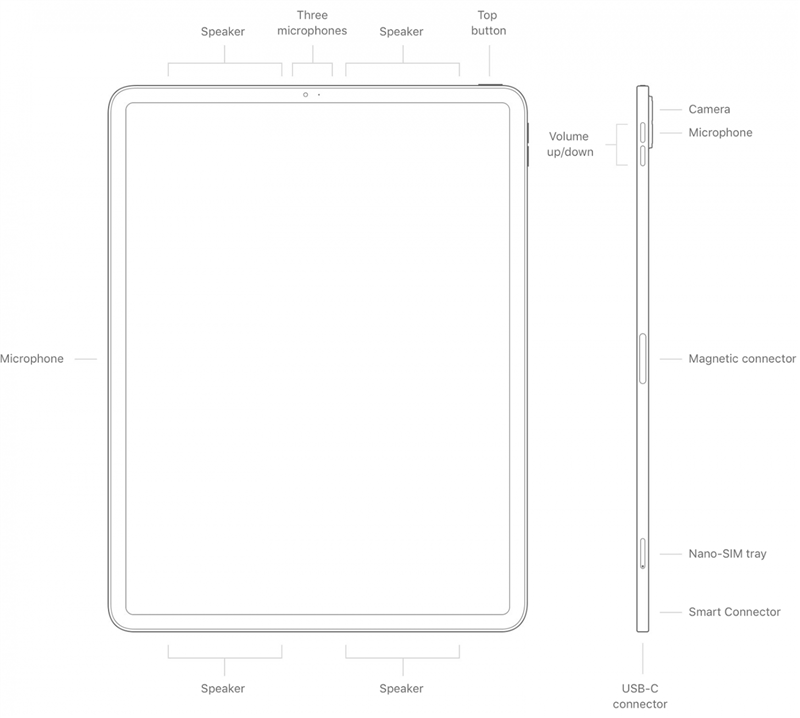
Toppknapp: Sove / våkne
Øverst til høyre på iPad-en finner du Sleep / Wake-knappen. Ved å trykke og holde nede denne knappen aktiveres Siri. Når enheten er på og våken, trykker du på denne knappen iPaden din i dvale. Når den er inaktiv, vekker enheten enheten. Du kan også slå på Lås / Lås opp , som lar deg vekke iPad når du åpner iPad-dekselet. Du kan også trykke på hvilemodus / vekke-knappen for å sende innkommende anrop til telefonsvarer.
For fjerde generasjon iPad Air er denne knappen din Touch ID. For alle andre modeller vil du bruke Face ID. Hvis du har Face ID eller Touch ID aktivert, så vekker du bare iPad for å låse opp enheten din og se på skjermen. Låsikonet øverst skal låses opp når du blir gjenkjent, noe som indikerer at du kan begynne å bruke enheten. Sveip opp fra bunnen av skjermen for å gå til startskjermen. Trykk på toppknappen for å låse iPad igjen. Hvis du ikke har Face ID eller Touch ID aktivert, må du vekke iPad-en din, sveipe opp fra bunnen av skjermen og angi passordet for å låse opp enheten.
Volumknapper
Langs høyre side av nettbrettet ditt nær toppen finner du volumknappene, som kan kontrollere volumet når du spiller av videoer og musikk, samt ringetone og varsler. Du kan tilpasse hva knappene styrer ved å gå til Innstillinger> Høres ut. Hvis du bytter på Endre med knapper, vil du kunne kontrollere ringetone og varselnivåer med volumknappene. Jeg foretrekker å dempe alle varsler på iPad-en og bruke volumknappene bare for å kontrollere video- og musikkavspilling. For flere iPad-tilpasningsalternativer, sjekk ut Dagens tips !
USB-C-kontakt
Denne porten er plassert på bunnen av enheten i stående retning og er der du kobler iPad til USB-C-laderen som fulgte med kjøpet. Dette er hva du bruker til å lade iPad.
Smart kontakt
Du finner tre små hull langs bunnen av enheten når den står i stående retning, kalt Smart Connector. Smart Connector lar deg feste tastatur uten Bluetooth-paring .

